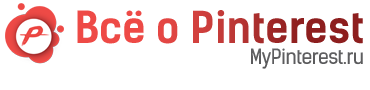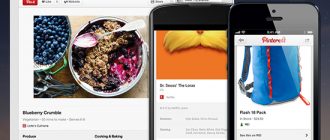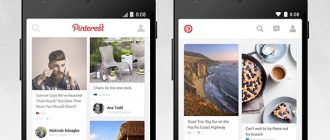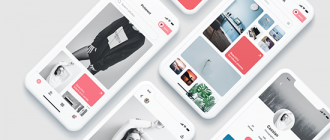Pinterest – информационная социальная площадка, основу которой прокладывают фотографии и изображения. Здесь реально найти обои на смартфон, сильную мотивацию и вдохновение, сохранив пины (так называются изображения в приложении) к себе на телефон или добавить свою картинку. Как загрузить фото в пинтерест можно понять с самого начала пользования информационной площадкой. Разберемся с этим поподробнее.
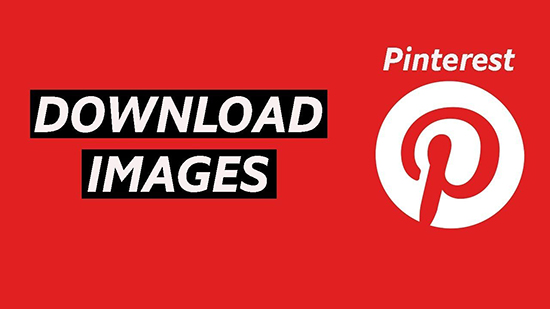
Правила размещения контента в соцсети Пинтерест
Главная задача Pinterest – мотивировать и вдохновлять людей на любимые занятия. Однако не каждый контент будет приемлемым здесь. По этой причине разработчики приложения прописали правила размещения контента в социальной сети Пинтерест.
Правила сообщества запрещают размещать следующий контент:
Контент для взрослых
В социальной сети запрещается размещать порнографические картинки и подобное. Разработчики следят за информацией откровенного характера, регулярно удаляя ее с площадки.
Использование
Правила сообщества не допускают размещение эксплуатационного характера в сторону людей и животных в плане физического, финансового или сексуального использования. Подобный контент удаляется, а аккаунты пользователей, что его разместили, блокируются.
Ложная информация
На данной социальной площадке запрещается публиковать информацию и данные с ложными сведениями. Сюда входят: утверждения на медицинские темы, которые несут негативные последствия для здоровья, теории заговора, переделанные на свой лад аудио- и видеофайлы, которые взывают недоверие и агрессию к настоящему автору и пр.
Осуждения и унижения
Pinterest – не та социальная площадка, где разрешено сеять ненависть, злобу и вражду между людьми. Безусловно, человек имеет право высказать свое мнение, но комментарии с осуждениями и оскорблениями удаляются модераторами.
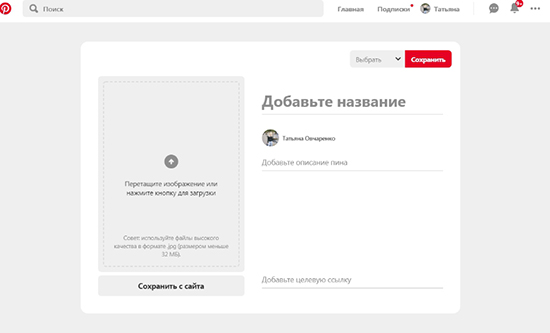
В группу входят такие картинки, как: изображения, призывающие к массовому унижению конкретного человека, насмешки над людьми, которые переживают горе или утрату, критические осуждения, переходящие на личности, нецензурная речь и пр.
Личная информация
На социальной площадке не разрешается публиковать индивидуальные конфиденциальные данные. Сюда входит: паспортная информация, фотографии людей, которые не давали добро на их размещение, номера мобильных телефонов и места проживания, пароли, логины от социальных сетей и подобное.
Информация, которая несет вред здоровью
В Пинтересте запрещается публиковать фотографии, которые пропагандируют и побуждают к суициду или членовредительству. К подобной информации относятся: кадры предметов, эксплуатируемых для нанесения увечий, критические комментарии о себе и шутки про суицид, насмешки над людьми, пережившими попытки суицида и подобное.
Акты насилия
Контент, который содержит сцены насилия, угрозы и комментарии, что пропагандируют данную деятельность удаляются, а аккаунты авторов, что размещают подобную информацию, блокируются.
Преступные действия
Контент, что выражает жестокость, грубое отношение и насилие, также не приемлемо размещать на данной социальной площадке.
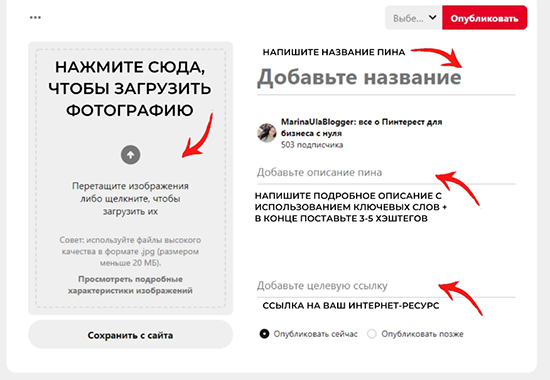
Уважайте права других пользователей в социальной сети Pinterest и за вне ее. Не эксплуатируйте официальный знак Пинтереста в целях введения в заблуждения других людей, не совершайте незаконные действия, публикую противозаконный контент и соблюдайте личные границы людей.
Как добавить свою картинку в Пинтерест
Следуя правилам данной социальной платформы и многим другим, перед тем как начать пользоваться всеми инструментами площадки, необходимо зарегистрироваться.
Авторизация необходима для того, чтобы иметь доступ ко всем функциям и возможностям. В том числе и к размещению своих изображений.
Пройти регистрацию в сети Pinterest можно за пять минут, выбрав форму, через которую будете ее проходить: сервис предлагает Facebook или Google.
Лучше выбирать традиционные вариант – вход через гугл. Вводите почту, придумываете пароль, а после вам останется лишь подтвердить электронный ящик, туда вам придет ссылка, по которой нужно перейти. Готово! Теперь можно приступать к размещению.
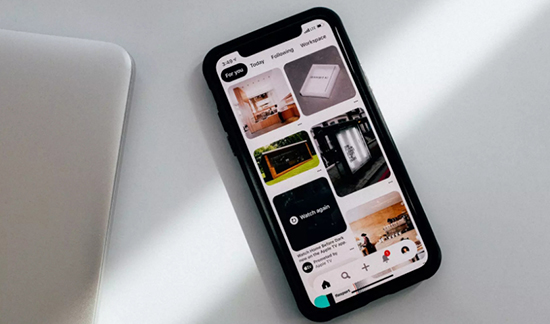
Инструкция для телефонов
После того, как приложение «Pinterest» установлено на ваш телефон, и учетная запись создана, можно выложить фото в пинтерест с телефона. Следующим шагом будет добавление фотоснимка из галереи.
Как это сделать?
- Перед тем, как опубликовать фотку в приложении, проверьте настройки. Важно, чтобы доступ к камере и галереи был открыт для социальной сети.
- На нижней части дисплея обнаружите меню, состоящее из значков. Нам нужен значок, расположенный первым слева. На данной странице вы можете найти созданные вами доски и сохраненные пины. Переходим конкретно в папку «пины».
- С левой стороны возле строки поиска будет значок плюсика. Нажимаем на него, а далее на кнопку «Создание пина».
- Выбираете то изображение, которое хотите разместить на площадке из галереи (чтобы загрузить несколько фото одновременно, зажмите первую картинку, после этого отметьте галочками нужные изображения) и смело жмите «Далее»
- К картинке можно оставить описание, послание или ссылку, если она нужна.
- Нажмите на кнопку «Далее».
- Сервис предложит вам разместить пин в уже имеющихся досках, либо создать новую.
- В том случае, если вы желаете создать новую доску, то введите ее название и нажмите кнопку «Создать».
- Ваш пин теперь видно всем пользователям Пинтереста.
Инструкция для ПК
Выложить пин в Pinterest с компьютера также просто, как с мобильного устройства.
Первым делом проходим регистрацию или входим, используя логин и пароль.
Осуществляем следующие действия:
- Перейдите с общей ленты предложенных картинок в свой личный кабинет. Найти его можно вверху страницы, наведя курсор на логин, а следом нажав на него.
- В личном кабинете взгляните на функциональную панель, что находится сверху экрана. Нажмите на плюс.
- Появится меню, где вы находите раздел «Создать пин» и нажимаете на него.
- Как откроется окно для загрузки изображения вам предлагается два варианта: «Перетащите изображение или нажмите кнопку для загрузки». Выбираете вам удобный.
- Оставьте описание или ссылку в описании к пину, так другим пользователям будет легче найти опубликованный контент.
- Если ваша цель продвигать свою социальную сеть, то не забывайте про ключевые слова в описании.
- Далее следуем инструкции, как на телефоне. Нажимаем кнопку «Выбрать» и публикуем пин либо на уже созданной доске, либо создаем новую. Вводим ее название и нажимаем «Сохранить».
- Теперь ваш пин видно всем пользователям социальной сети!
Добавление пина с чужих досок
Здесь можно не только загрузить фото в пинтерест, но и найти нужные и мотивирующие изображения. В том случае, если вы ищете вдохновляющие картинки, их можно сохранить на свою доску с чужих.
Как это сделать?
На основной странице, где находится общая лента изображений, вам показываются пины, учитывая ваши предпочтения. Кликните на понравившийся и нажмите на кнопку «Сохранить». Далее вам будет предложен варианты выбора досок, на которые можно сохранить пин. После выбора нажимаете «Готово». Теперь понравившийся пин есть и на ваших доска.
Пользователь в праве сохранять не только пины, находящиеся в ленте, но и находить их своими силами.
Для этого в строку поиска нужно ввести запрос и приложение предложит релевантные результаты. Например, введя запрос «фламинго обои», пользователь получит аналогичный результат.
Добавление со сторонних сайтов
Чтобы сохранить пин с других сайтов пользователю необходимо осуществить следующие действия:
- Первым делом необходимо авторизоваться в социальной сети.
- Затем нажать на плюс в правом нижнем углу основной страницы.
- После, выбрать кнопку «Сохранить с сайта» и написать URL-адрес веб-сайта, где находится изображение.
- Далее пользователь нажимает на кнопку шеврона, выбирает картинку и жмет «Добавить к пину заголовок и описание».
- По окончании важно нажат кнопку «Выбрать», которая расположена над заголовком, а после «Сохранить» и выбрать доску, где изображение должно находиться.
Редактирование и удаление изображений
После создания пина юзер в праве редактировать любую его часть или удалять.
Как же это сделать:
Для редактирования пина пользователю нужно войти в свой личный кабинет, нажать на доску, где находится пин, требующий изменения, а затем нажать на него. В роле зрения юзер увидит значок редактирования в виде ручки. Нажав на значок, он сможет исправить все, что нужно: начиная от описания, заканчивая разделом и доской. После проделанной работы пользователь должен нажать на кнопку «Сохранить». Готово!
Для удаления пина требуется практически все то же самое, что и для редактирования, однако нажатия на значок ручки, пользователь, желающий удалить изображение, выбирает кнопку «Удалить». После этого на досках его не окажется.
Надеюсь, после прочтения данной статьи, вам стали понятны основы пользования пинтерестом, в том числе загрузка, редактирование и удаление пинов в своей учетной записи.